Canva 可画是一款非常实用的一款视觉美化软件,该软件相比相比剪映、Vlog之类的视频编辑工具,功能更多如制作海报、演示文稿、公众号长图、小红书/视频/红包/小说封面、朋友圈节气海报、简历、日签/名片、Logo等等,能够极为轻松简单的满足用户的日常需求,用户可以再该软件中找到自己需要的素材,并且还能够在其中添加自己想要的文字以及标题,并且按照你的风格在超过百种字型进行选择并且调整文字的字型大小、颜色、位置和旋转等后,即可导出你想要的设计图片,分分钟就能制作完成。感兴趣的朋友不妨下载尝试一番吧!
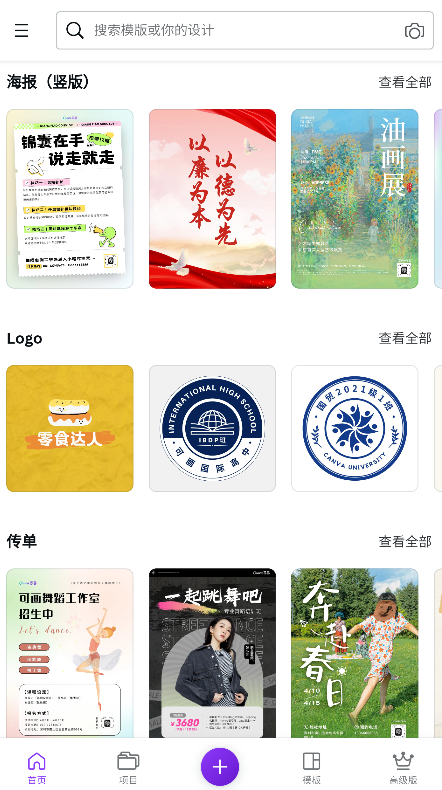
Canva可画怎么用?
1、从零开始,或选用已有的模板
根据你的用图需求,创建一个空白画布,或从10万原创设计模板中挑选喜欢的模板直接使用。
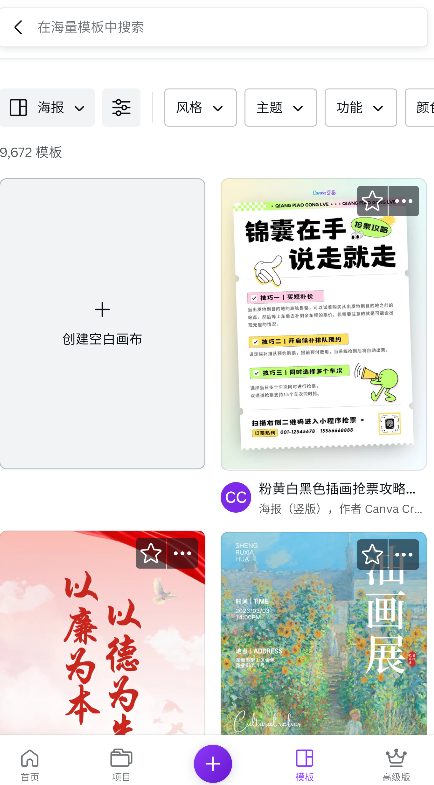
2、添加文字,或照片,或视频,或音频
更改模板上的文字,或点击做下角「紫色“+”」直接添加各种素材,我们提供了6000万图片素材插画、3000+中英文字体、70万视频、5万音频。
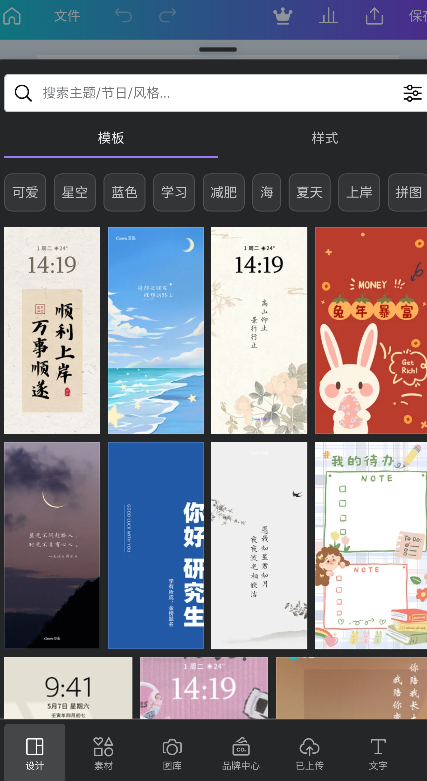
3、保存设计,或与全世界分享
制作完成的设计可直接保存到手机,也可生成在线链接分享给他人,或发布到微信、微博、抖音、小红书、朋友圈等平台。
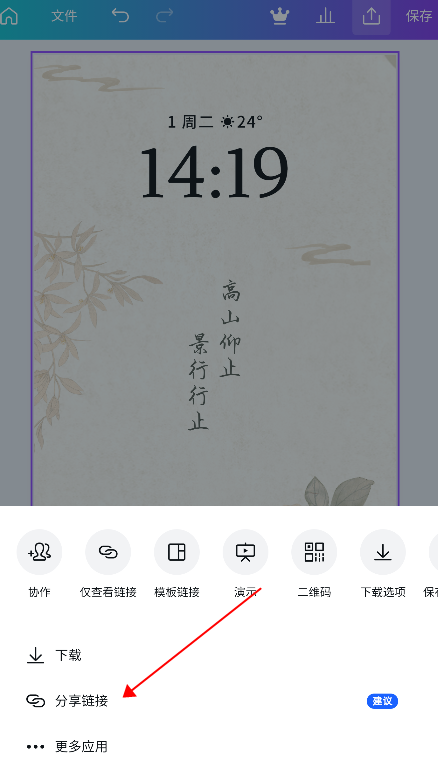
Canva可画怎么导入图片
1、打开canva可画后,我们点击界面中的【+】,就能进入到选择的界面,如图所示:
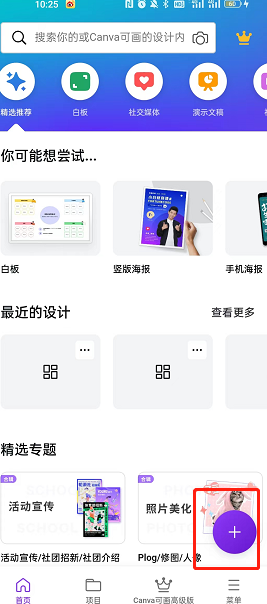
2、根据你需要制作的内容选择,选择合适的画布尺寸,如果这里没有你要的尺寸,可以选择【自定义大小】,自己设置画布的大小,如图所示:
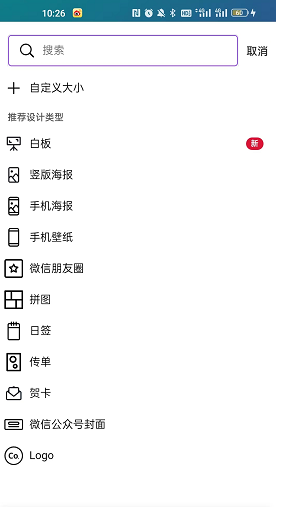
3、进入到画布后,在画布的下方菜单栏中,点击【图库】,界面就会出现你相册中的图片,所以我们只要直接点击提前保存好的图片就可以导入,然后调整大小和位置即可,如图所示:
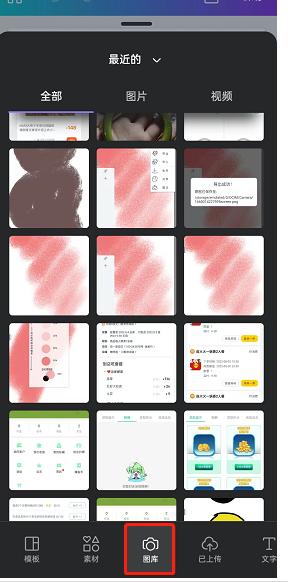
软件特色
1、「模板」
好看实用的模板库,覆盖海报、演示文稿、公众号长图、小红书/视频/红包/小说封面、朋友圈节气海报、简历、日签/名片、Logo等200多种设计场景,满足工作生活中的需求。
2、「抠图」
只需几秒,AI一键自动抠图,头发丝也抠得干干净净。
还可同步制作出精美吸睛的人物海报、视频封面、电商主图等。
3、「演示」
不止电脑,手机也能制作PPT。
使用Canva可画精美优质的演示文稿模板和素材,企业宣传、工作汇报、教学培训、论文答辩、小组作业,轻松搞定,告别熬夜和加班。启用演示者视图,告别演讲时的紧张;演示并录制视频,一次录制,无限次相同场景使用。
4、「团队协作」
在Canva可画,一切皆可协作,拉上你的小伙伴,将任务分配到位,一起快速完成一份或多份制作需求吧!
5、「白板」
你的精彩想法值得可视化,无限画布延伸你的无限可能,Canva可画全新在线协作工具开启你的高效沟通方式。
6、「视频」
你知道吗,不管是编辑你原来的视频,还是将多张图片制作成视频,都可以用Canva可画轻松完成。
7、「文档」
一页文档,包罗万象,告别多个软件切换使用,在Canva可画,你也可以写文档!
更新日志
v2.236.0版本
双十一5折大促来啦,错过再等一年!
还上线了一些新功能:
升级翻译功能
优化图片编辑器功能
支持导入PSD文件
支持导入Word文档
支持在白板上制作流程图
视频转场新增效果
上一篇:小白学习打印安卓最新版



 飞卢小说免费小说
飞卢小说免费小说 快手极速版2023最新版本
快手极速版2023最新版本 抖音直播伴侣APP
抖音直播伴侣APP 白马地图
白马地图 百度地图APP
百度地图APP 大神P图破解版
大神P图破解版 花间直播APP
花间直播APP 八门神器最新版
八门神器最新版 积目交友软件
积目交友软件 美颜相机去广告VIP破解版
美颜相机去广告VIP破解版 谷歌相机APP
谷歌相机APP 工程测量大师APP
工程测量大师APP Xposed框架中文版
Xposed框架中文版 分身有术Pro
分身有术Pro WPS Pro专业版
WPS Pro专业版